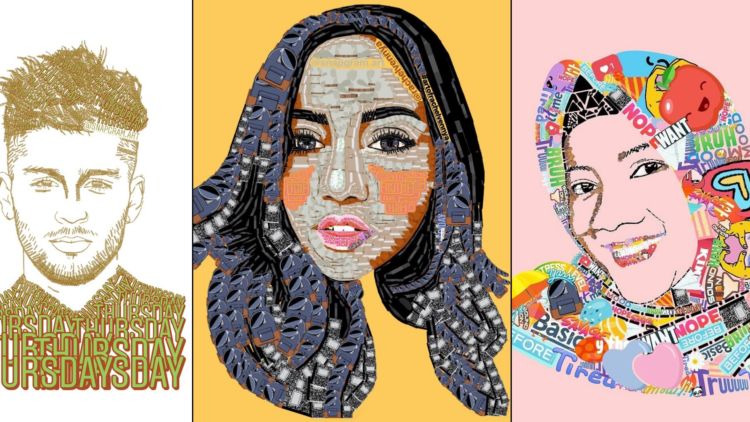Aktivitas atau momen apa yang udah kamu bagikan di instastory seharian ini? Bangun pagi udah, sarapan sehat udah, kejadian konyol di jalan pas naik ojol udah, selfie pas lagi bosan saat kuliah atau kerja juga udah. Hmm, membosankan juga ya lama-lama.
Gimana kalau kita ngikutin cara kreatif ala @smaradinda aja? Dia juga sama kayak orang-orang kebanyakan yang ketika lagi galau dan stres skripsian, ujung-ujungnya nge-posting lagu yang cuma dikasih latar belakang hitam polos aja. Tapi kebosanannya itu diubah jadi kreativitas yang menghasilkan ilustrasi kece yang penuh warna. Uniknya lagi, ilustrasi ini dibuatnya menggunakan fitur-fitur yang ada di dalam instastory aja lo! Jadi, salah besar kalau kamu mengira ilustrasi keren ini dibikin pakai Photoshop.
Penasaran gimana cara bikinnya? Yuk ikuti langkah-langkah yang telah Hipwee Tips sarikan dari utas yang dibagikan akun Twitter @smaradinda yang telah memopulerkan karya Snapgram Art berikut ini.
ADVERTISEMENTS
1. Hal mendasar yang harus kamu pahami dulu bahwa instastory terdiri dari tiga lapis. Merah untuk foto atau video, biru untuk brush tools, dan kuning untuk teks dan stiker
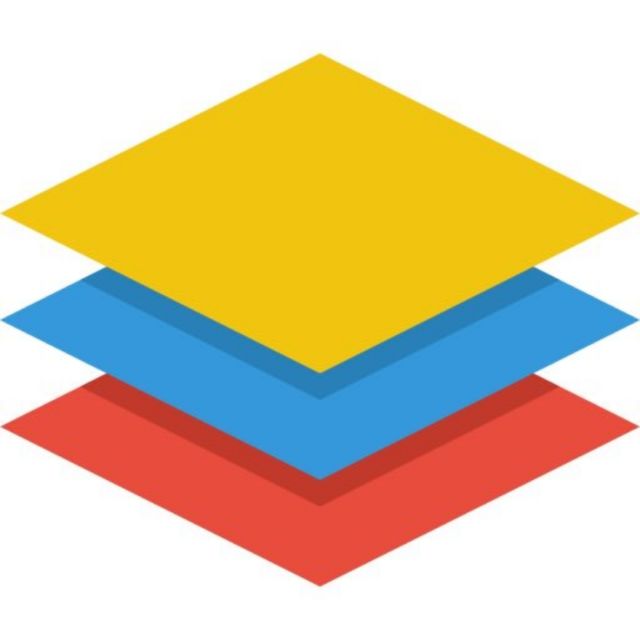
layer pada Instastory via twitter.com
ADVERTISEMENTS
2. Sebagai awalan, cobalah bikin versi klasik atau yang konsepnya siluet dulu. Pilih gambar atau foto yang akan kamu garap, sebisa mungkin cari yang jelas dan nggak ngeblur, ya!
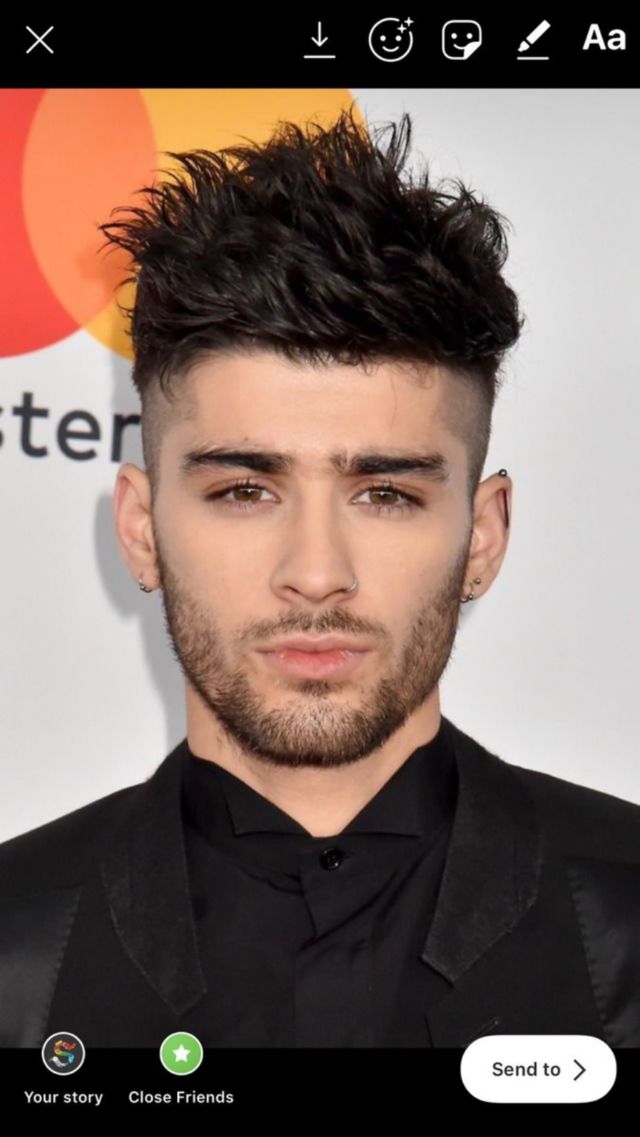
cari gambar yang jelas dan nggak ngeblur via twitter.com
ADVERTISEMENTS
3. Letakkan gambar tadi di layar instastory. Karena konsepnya siluet, maka gunakan filter Tokyo biar gambarnya jadi hitam putih
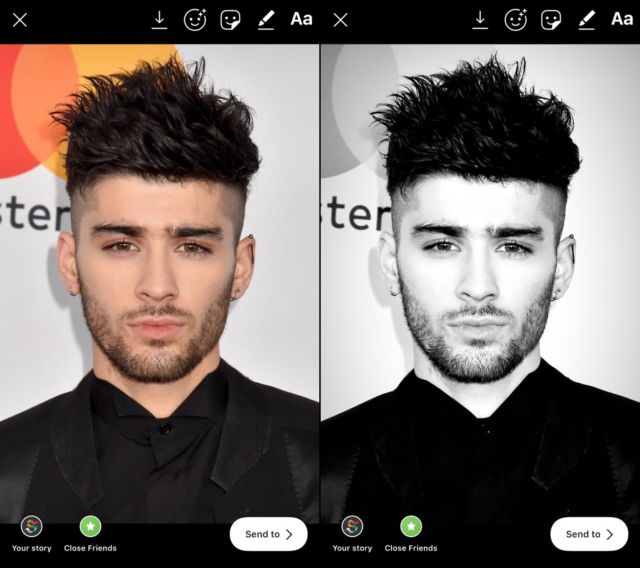
gambar dibikin siluet via twitter.com
ADVERTISEMENTS
4. Pilihlah satu jenis stiker untuk menjiplak garis atau area yang berwarna gelap pada gambar. Jadi tumpuk-tumpukin aja stikernya, ukurannya bisa menyesuaikan. Usahakan semua kontur tertutupi, terutama di bagian wajahnya, ya!
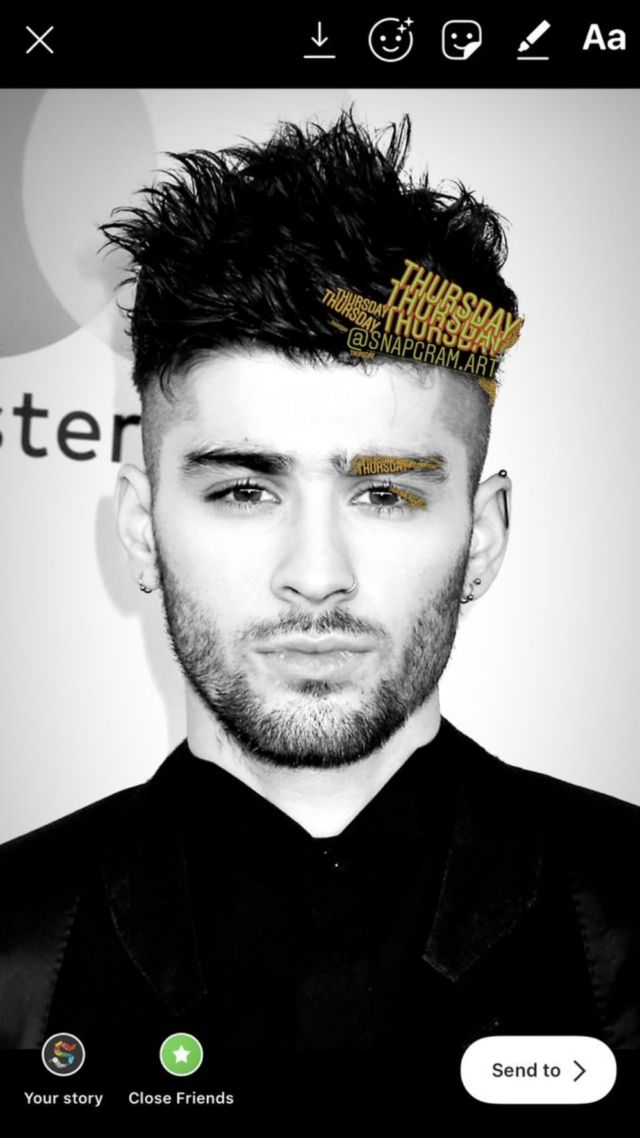
tutupi kontur dan area gelap dengan stiker via twitter.com
Nah, permasalahan yang sering muncul saat menjiplak ini kadang gambarnya ikut tergeser pas kita mau menempatkan stiker. Solusinya, sentuh layar dengan satu jari dulu ke arah stiker sampai stiker tergeser, barulah pakai dua jari untuk memindah-mindahkannya. Kalau langsung pakai dua jari, biasanya malah gambarnya yang tergeser.
ADVERTISEMENTS
5. Kalau udah selesai menjiplak semua kontur dan area gelap di gambar dengan stiker, saatnya menentukan latar belakang gambar dengan bantuan brush tools
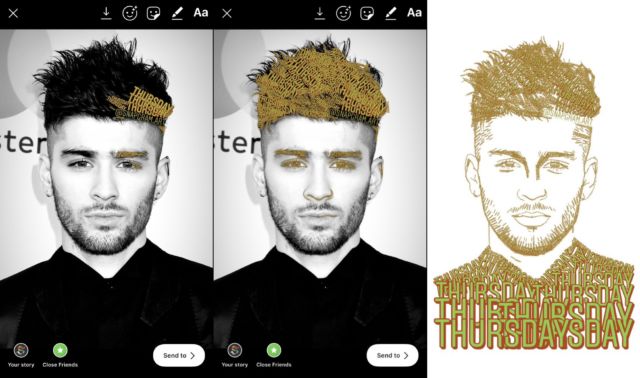
bikin latar belakang dengan brush tools via twitter.com
Pilih warna apa aja – pilih brush paling kiri – tekan dan tahan jari kamu di mana aja – layer satu otomatis akan tertutup dan hanya tersisa stiker yang udah dijiplak sesuai gambar aslinya – selesai.
ADVERTISEMENTS
6. Nah, kalau kamu udah bisa versi siluet yang hasilnya monokrom atau dual tone, coba deh bikin versi yang lebih nge-pop dengan menggunakan aneka stiker yang beragam warnanya
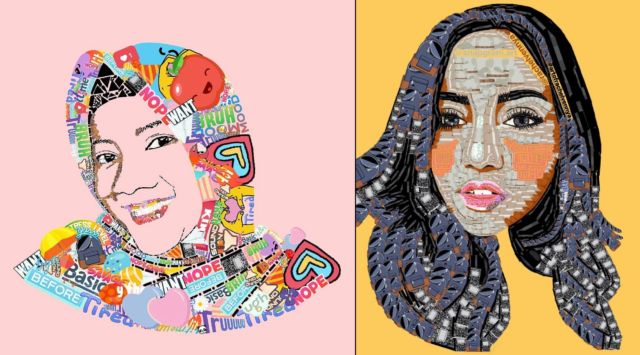
pakai stiker aneka warna via www.instagram.com
FYI, @smaradinda juga membuat akun Instagram @snapgram.art yang berisi hasil karya buatannya yang kece-kece. Termasuk dua gambar di atas. Siapa tahu bisa jadi inspirasimu nih!
7. Kamu pun bisa menggabungkan stiker dengan GIF agar ilustrasi yang dihasilkan lebih hidup. Misalnya seperti hasil karya @febrianppkw yang juga dibagikan dalam forum berikut ini
Susah juga ya mb ternyata, akupun nyerah wkwkw?? pic.twitter.com/Fc3kjT98qo
— Pepi (@febrianppkw) January 11, 2019
Selain @febrianppkw di atas, ada banyak warganet lainnya yang juga terinspirasi dan ikut mencoba untuk membuat Snapgram Art versi mereka sendiri. Memang sih, dalam proses pembuatannya, kesabaran kamu akan diuji, terutama saat menjiplak stiker-stiker yang juga diutak-atik ukurannya agar pas dan sesuai dengan gambar aslinya. Tapi yakin deh, kalau kamu udah sekali berhasil, bakal nagih dan pengen coba eksperimen lainnya. Kapan lagi punya instastory yang artsy begini?